Süsteemi käivitamisel kuvatakse mõnikord System 32 tõrge, mis peatab teie töö voo. Selle vea kuvamisel avaneb File Exploreris tahtmatult kaust System 32. System 32 on Windowsi kaustas olev kaust, mis sisaldab kogu olulist teavet ja konfiguratsiooni, et operatsioonisüsteem korralikult toimiks. See kaust salvestab sisuliselt kõik ".dll" ja ".exe" failid. See tõrge ilmneb enamasti siis, kui mõned failid puuduvad või võivad olla rikutud. Failid rikutakse, kui installite oma süsteemi kolmanda osapoole rakenduse, mis häirib süsteemi toimimist ja põhjustab System 32 tõrke. Kui teil on ka sama System 32 tõrge, tutvustatakse selles artiklis erinevaid parandusi, mida tõrke lahendamiseks kasutada.
Sisukord
Parandus 1: tehke oma süsteemi puhas alglaadimine
1. samm: vajutage Win+R võtmed avamiseks jooksma aken.
2. samm: vajutage msconfig ja tabas Sisenema.

3. samm: nüüd all Kindral vahekaardil, klõpsake raadionuppu Valikuline käivitamine.
4. samm: Tühjendage märge kast Laadige käivitusajad ja Kontrollima mõlema kastid Laadige süsteemiteenused ja Kasutage algset algkäivituskonfiguratsiooni.
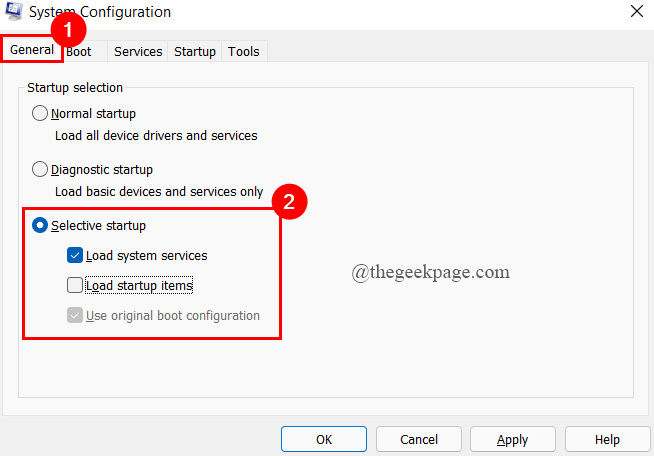
5. samm: nüüd all Teenused vahekaart, Kontrollima kast Peida kõik Microsofti teenused.
6. samm: klõpsake nuppu Keela kõik ja klõpsake edasi Rakenda.
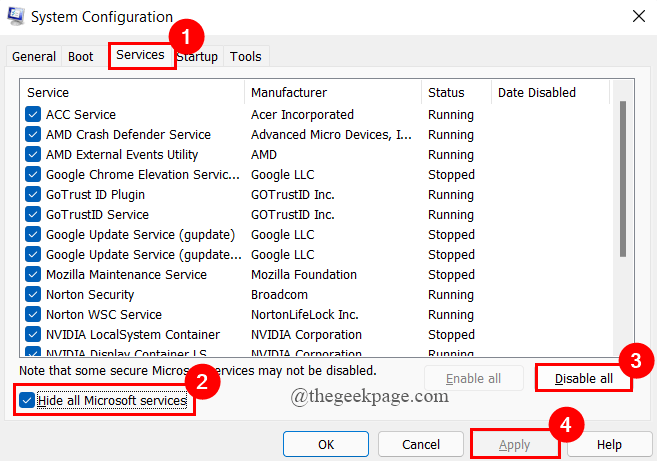
7. samm: järgmiseks, all Käivitamine vahekaarti, klõpsake nuppu Avage tegumihaldur.
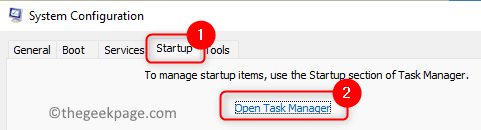
8. samm: Paremklõps igal ja iga ülesanne all olev Käivitamine vahekaarti ja klõpsake nuppu Keela.
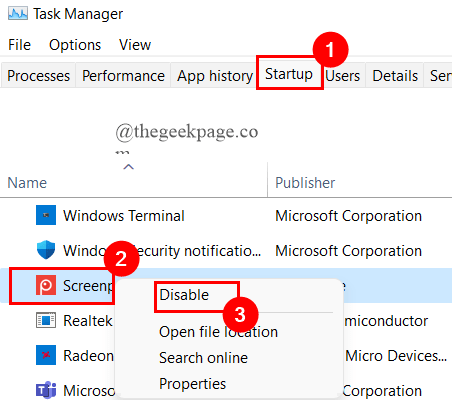
9. samm: taaskäivitage süsteem ja vaadake, kas viga on lahendatud.
Kui ei, liikuge järgmise paranduse juurde.
Parandus 2: looge taastepunkt
1. samm: jaotises tegumiriba otsing, tüüp Taastama ja klõpsake edasi Looge taastepunkt.
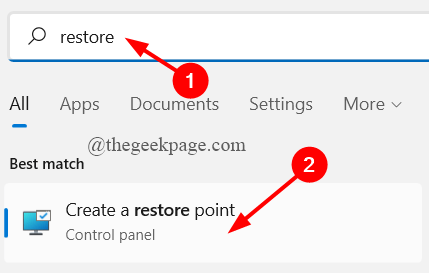
2. samm: all Süsteemi kaitse vahekaart, kliki Süsteemi taastamine.
3. samm: veenduge, et Kaitse on sees all Kaitse sätted.
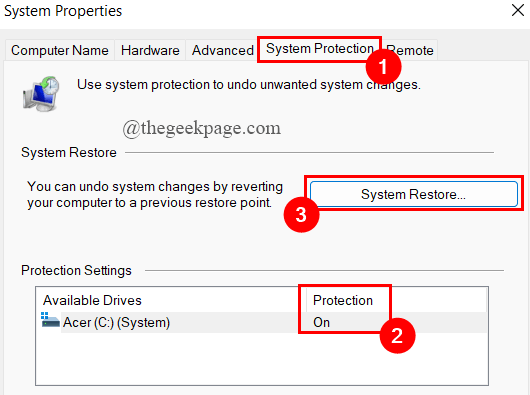
Samm 4: Nüüd kuvatakse süsteemi taastamise aken, klõpsake nuppu Edasi.
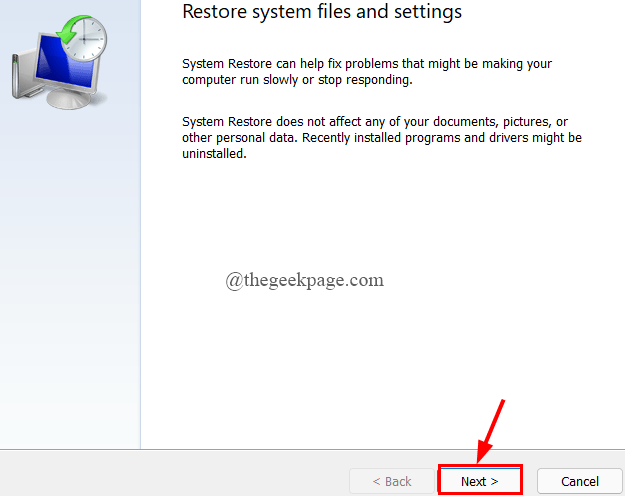
5. samm: valige soovitud taastepunkt.
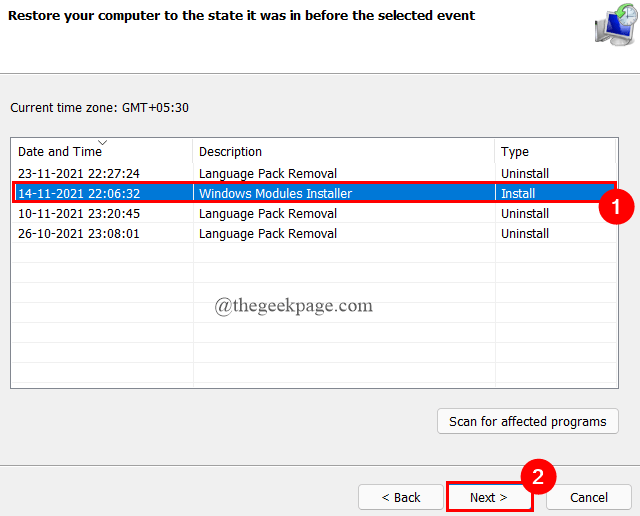
6. samm: klõpsake nuppu Lõpetama aknal, mida näete.
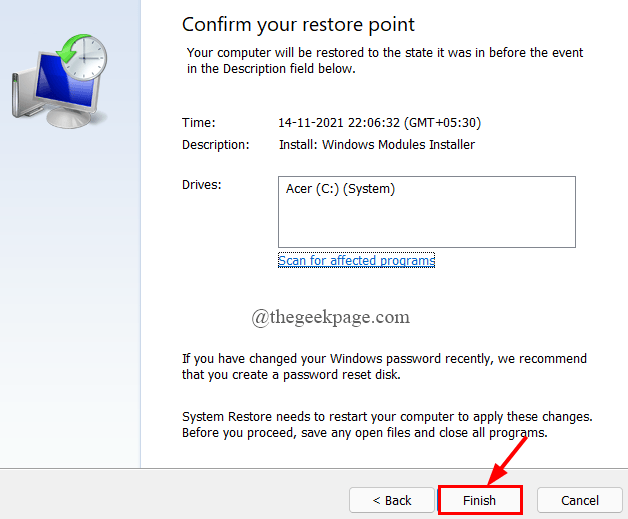
7. samm: avaneb viipaken, kus küsitakse luba, klõpsake nuppu Jah.
8. samm: taaskäivitage süsteem ja kontrollige, kas viga on lahendatud.
Parandus 3: käivitage süsteemifailide kontrollija skannimine
1. samm: vajutage Win+R klahvid käivitamisakna avamiseks.
2. samm: tippige cmd ja vajutage Shfit+Cltr+Enter võtmed avamiseks kui Admin

3. samm: tippige allpool antud käsk ja vajutage sisestusklahvi.
sfc /scannow.
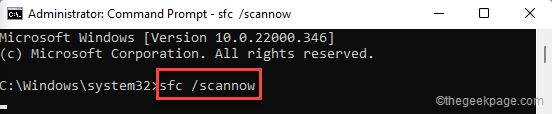
- Kui saate sõnumi, mis ütleb "Windowsi ressursside kaitse ei leidnud ühtki terviklikkuse rikkumist", see ütleb, et ükski süsteemifail pole kahjustatud ega rikutud. Teie probleem võib olla tingitud muudest põhjustest.
- Kui saate sõnumi, mis ütleb "Windowsi ressursikaitse leidis rikutud failid ja parandas need edukalt". See näitab, et kahjustatud või rikutud süsteemifailid leiti ja parandati.
- Kui saate sõnumi, mis ütleb "Windowsi ressursikaitse leidis rikutud failid, kuid ei suutnud mõnda neist parandada". See ütleb meile, et käsk ei suutnud rikutud faile parandada, kuigi leidis need.
4. samm: pärast ülaltoodud käsu käivitamist ja probleem püsib, peate kahjustuse parandamiseks käivitama programmi DISM Restore Health.
5. samm: tippige allpool antud käsk ja vajutage Sisenema.
Dism /Võrgus /Cleanup-Image /Taasta tervis
6. samm: Käsu toiming käivitub ja proovib teie probleemi lahendada.
7. samm: kui toiming on lõpetatud, kuvatakse teile sõnum "Taastamistoiming on edukalt lõpule viidud".
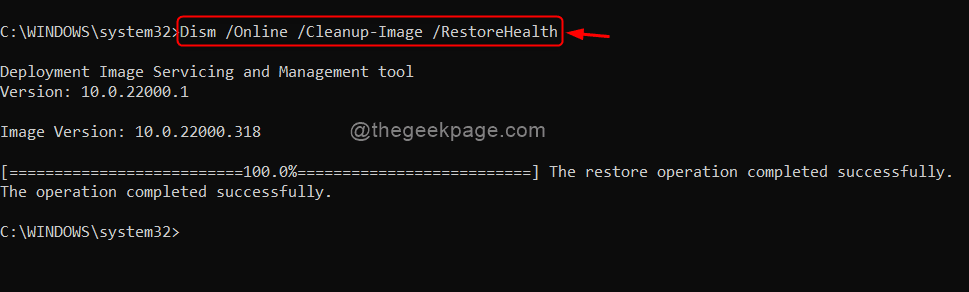
MÄRGE: Mõnikord takerdub toiming 20% juurde. Palun oodake mõnda aega, kuni protsess on lõpule viidud.
8. samm: tippige väljuda ja sulgege käsuviip.
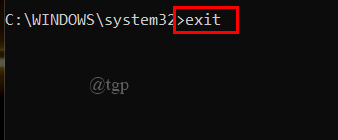
9. samm: taaskäivitage süsteem, et näha, kas viga on kadunud.
See on kõik.
Loodetavasti on artikkel informatiivne ja kasulik.
Aitäh Lugemise eest.


